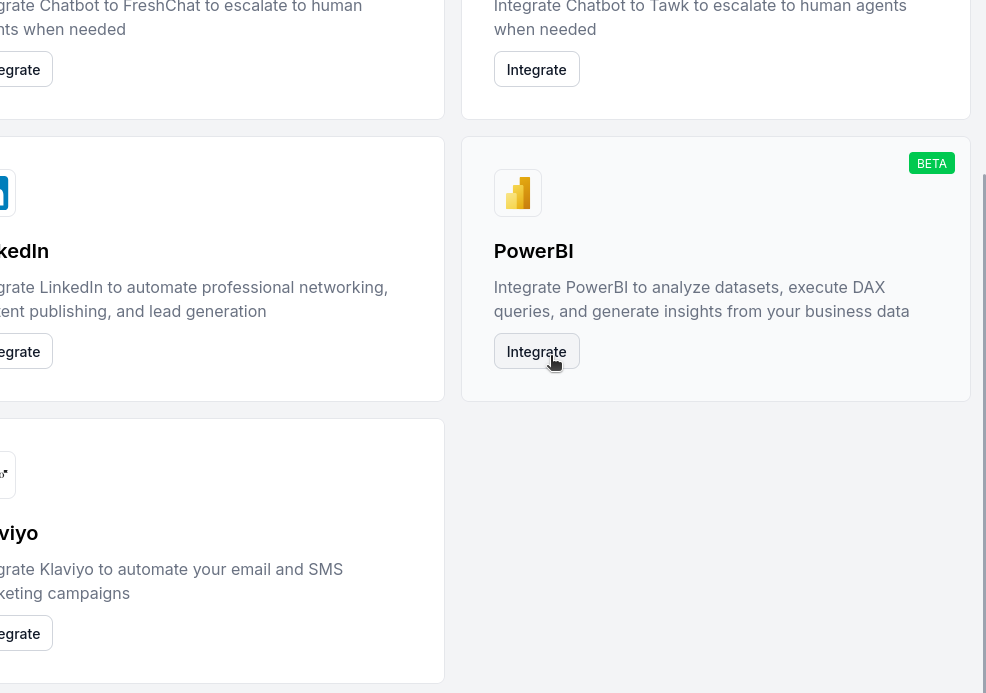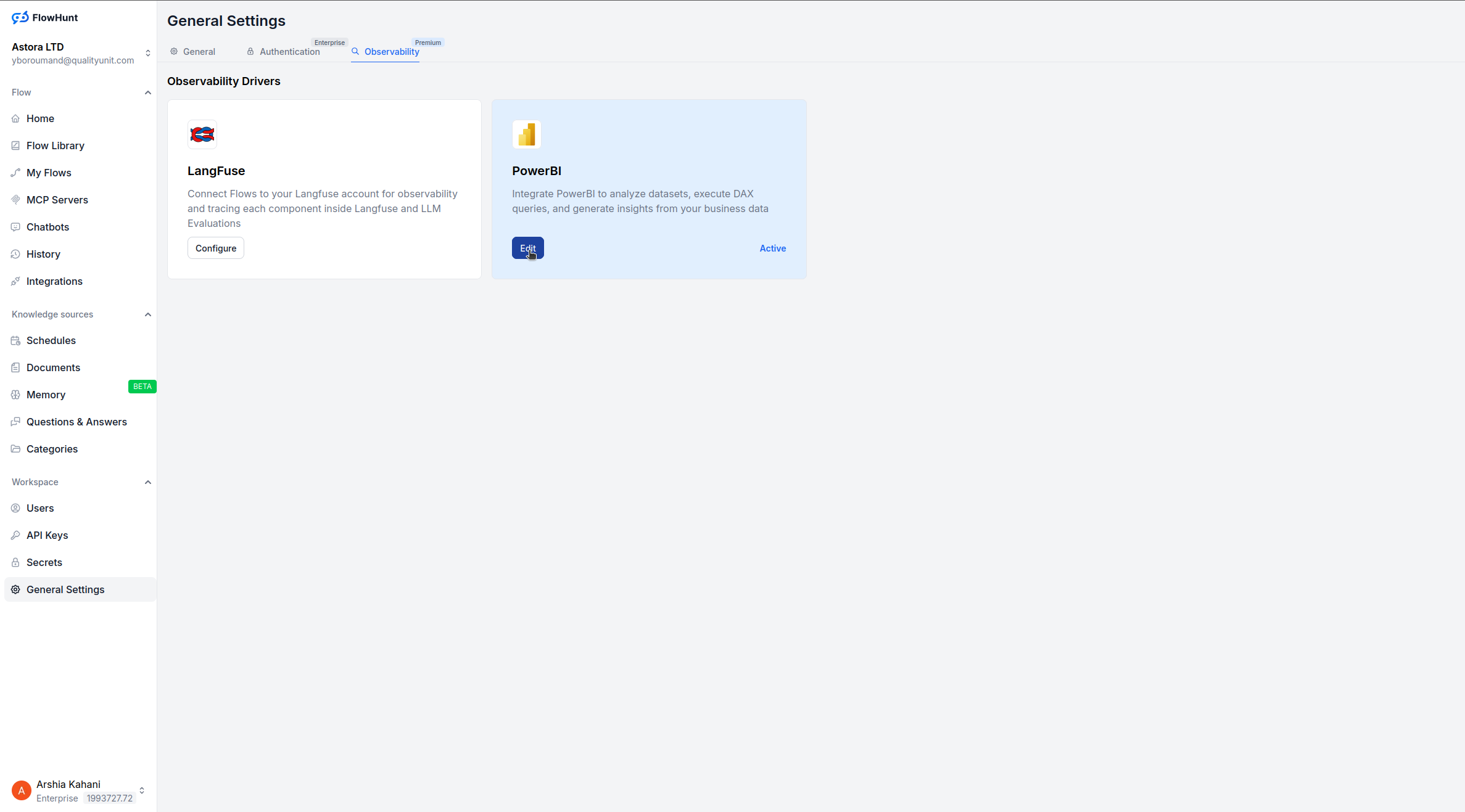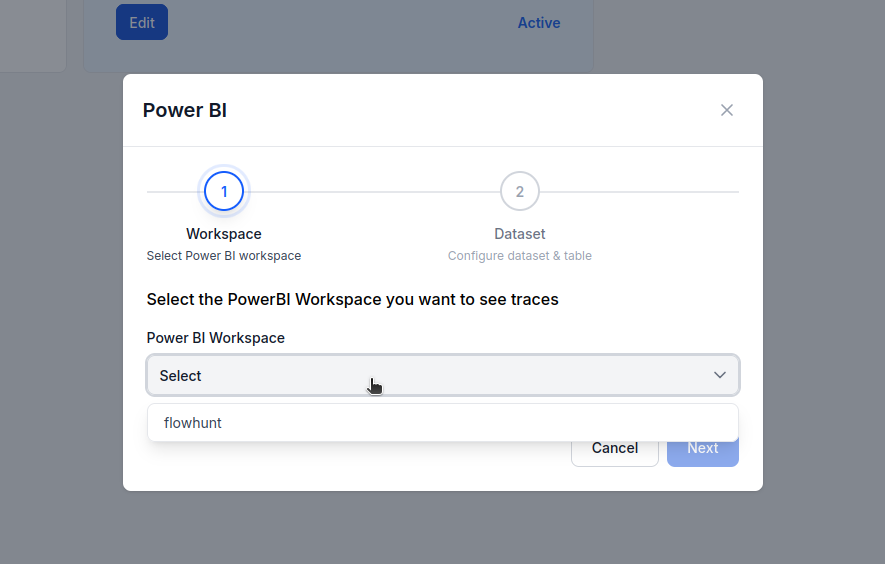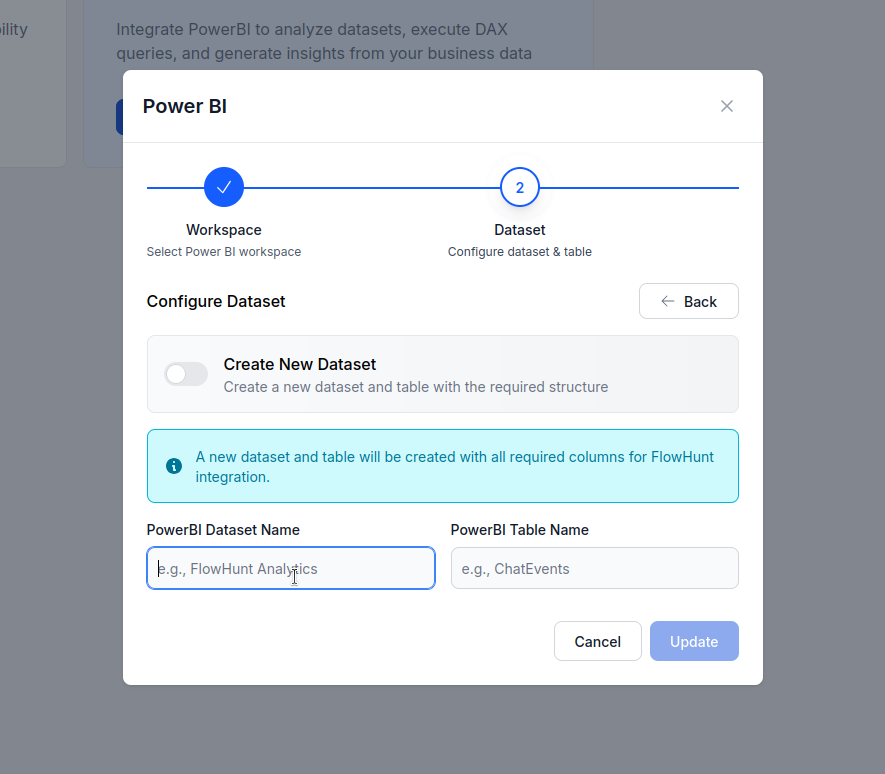PowerBI MCP-server
Integrer Microsoft PowerBI med FlowHunt via MCP for sømløs håndtering av business intelligence-dashbord, dataanalyse og rapporteringsprosesser. Lag rapporter, a...

Lær hvordan du integrerer FlowHunt med PowerBI, konfigurerer overvåkingsinnstillinger og visualiserer FlowHunt-arbeidsplassens måledata direkte i PowerBI-dashbord.
Når teamet ditt skalerer automatiseringer og AI-arbeidsflyter i FlowHunt, blir innsikt i systemytelsen avgjørende.
Ved å koble FlowHunt-arbeidsplassen til PowerBI, kan du gjøre operasjonelle data om til handlingsrettet innsikt — med dynamiske dashbord, rapporter og visuelle analyser.
Denne artikkelen guider deg gjennom den nye integrasjonsflyten for å koble FlowHunt til PowerBI og konfigurere overvåking — steg for steg.
Ved å følge denne veiledningen kan du:
Etter integrering, gå til Generelle innstillinger i FlowHunt-arbeidsplassen.
Åpne seksjonen Overvåking.
Klikk på Konfigurer under PowerBI-alternativet.
Du har nå to alternativer:
Hvis du allerede har et eksisterende datasett koblet til PowerBI:
Hvis dette er første gang du setter opp:
Skru av bryteren “Bruk eksisterende datasett”.
Gi navn til det nye PowerBI-datasettet og tabellen.
FlowHunt vil automatisk opprette dem og begynne å synkronisere arbeidsplassdata.
Når alt er konfigurert, begynner FlowHunt å sende meldinger og aktivitetsdata fra arbeidsplassen til det valgte PowerBI-datasettet og tabellen.
Derfra kan du:
Med FlowHunts nye PowerBI-integrasjon tar det bare noen få klikk å koble arbeidsplassen din til overvåking — ingen MCP-servere eller manuell API-oppsett nødvendig.
Når integrasjonen er på plass, kan du umiddelbart visualisere ytelse, overvåke automatiseringshelse og ta datadrevne avgjørelser som skalerer AI-operasjonene dine.
Overvåking i FlowHunt lar deg følge med på og forstå hvordan AI-arbeidsflytene, automatiseringene og agentene dine presterer. Det hjelper team med å spore ytelse, identifisere ineffektivitet og optimalisere prosesser basert på sanntidsdata.
Ja, når du har integrert PowerBI i FlowHunt, synkroniseres arbeidsplassens måledata automatisk til PowerBI-datasett og -tabeller. Du kan deretter bygge dashbord og rapporter direkte i PowerBI.
Nei. Under oppsettet kan du enten velge et eksisterende PowerBI-arbeidsområde og datasett, eller opprette et nytt direkte fra FlowHunt.
Ja. Når integrasjonen er fullført, vil FlowHunt-arbeidsplassens data kontinuerlig synkroniseres med ditt PowerBI-datasett, slik at dashbordene dine alltid er oppdaterte.
Du kan lage dashbord som sporer arbeidsflyteffektivitet, automatiseringsvolum, feilrater, meldingsstatistikk og teamytelse på tvers av FlowHunt-arbeidsplassen din.
Integrer Microsoft PowerBI med FlowHunt via MCP for sømløs håndtering av business intelligence-dashbord, dataanalyse og rapporteringsprosesser. Lag rapporter, a...
Denne artikkelen forklarer hvordan du kobler FlowHunt til Langfuse for helhetlig observabilitet, sporer AI-arbeidsflytens ytelse, og bruker Langfuse-dashbord ti...
FlowHunts Slack-integrasjon muliggjør sømløst AI-samarbeid direkte i ditt Slack-arbeidsområde. Ta med enhver Flow inn i Slack, automatiser arbeidsflyter, gi san...
Informasjonskapselsamtykke
Vi bruker informasjonskapsler for å forbedre din surfeopplevelse og analysere vår trafikk. See our privacy policy.